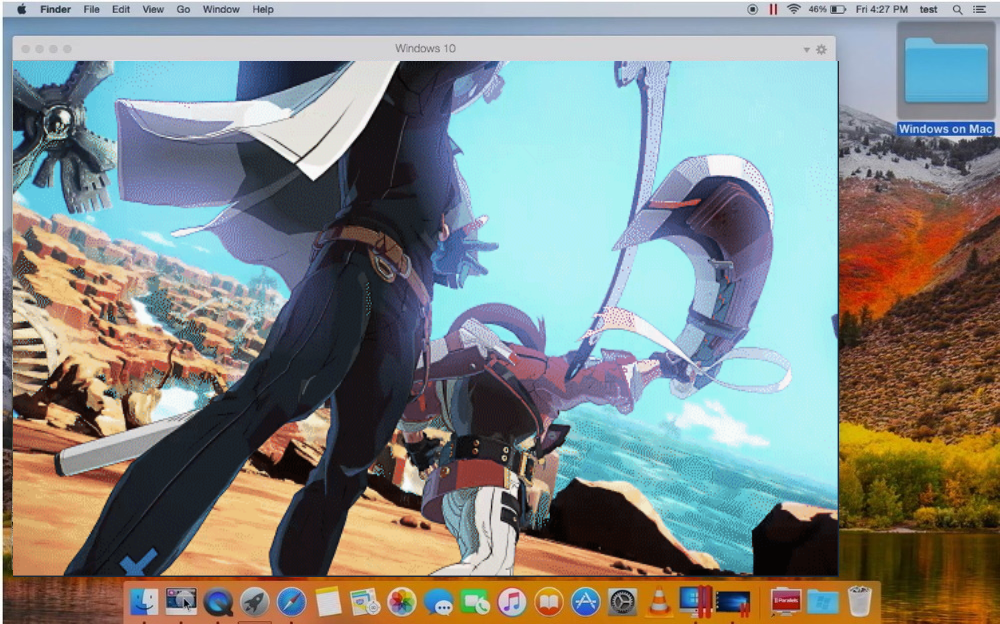Entwickelt von Arc System Works, GUILTY GEAR -STRIVE- ist ein reines Kampf-Videospiel, inspiriert von der Anime-Welt. Mit einem rekonstruierten 2D/3D-Spieldesign mit 15 neuen Charakteren, die sich zu früheren Kämpfern gesellen, ist das Spiel die richtige Wahl für Mortal Kombat- und Anime-Liebhaber. Genießen Sie eine Vielzahl von Kampfmodi, um während des Spiels verschiedene Emotionen zu erleben. Wählen Sie, ob Sie im Überlebensmodus gegen die KI kämpfen oder mit anderen Spielern kämpfen, um zu beweisen, dass Sie der König sind. Seien Sie bereit, eine Flut verschiedener Fähigkeiten zu erlernen, die Ihnen helfen, sich einen Vorteil gegenüber den Feinden zu verschaffen. Besiege Bosse und hochkarätige Spieler in der Online-Arena, die von atemberaubenden Kämpfen gesättigt ist. GUILTY GEAR -STRIVE- ist ein spannendes Spiel, das nichts mit Langeweile und negativer Stimmung zu tun hat. Über Windows und Playstation verfügbar, können Spieler bereits seit dem 11. Juni in die Action einsteigen. Leider sind Mac-Benutzer wieder einmal ohne die Möglichkeit, das Spiel zu spielen, zurückgeblieben. Dies wäre jedoch so, es sei denn, wir wüssten, wie wir dieses Problem umgehen können. Im Folgenden erfahren Sie, wie Sie GUILTY GEAR -STRIVE- oder ein anderes Spiel auf macOS starten.
Systemanforderungen
| minimal | Empfohlen |
|---|---|
| Betriebssystem: Windows 8/10 (64-Bit-Betriebssystem erforderlich) | Betriebssystem: Windows 8/10 (64-Bit-Betriebssystem erforderlich) |
| Prozessor: AMD FX-4350, 4.2 GHz / Intel Core i5-3450, 3.10 GHz | Prozessor: Intel Core i7-3770, 3.40 GHz |
| RAM: 4 GB | RAM: 8 GB |
| Grafikkarte: Radeon HD 6870, 1 GB / GeForce GTX 650 Ti, 1 GB | Grafikkarte: GeForce GTX 660 |
| DirectX: ab Version 11 | DirectX: ab Version 11 |
| Speicherplatz: 20 GB | Speicherplatz: 20 GB |
Spielen Sie GUILTY GEAR -STRIVE- auf dem Mac mit Parallels

GUILTY GEAR -STRIVE- erfordert viele PC-Ressourcen, aber wenn Sie einen leistungsstarken Mac-Computer haben (iMac, iMac Pro oder Mac Pro) Parallels Desktop kann eine Lösung sein. Dies ist eine Software für die Windows-Virtualisierung auf dem Mac mit voller Unterstützung von DirectX und GPUs. Es ermöglicht Ihnen, Windows 10 mit wenigen Klicks auf dem Mac zu installieren und sofort zwischen MacOS und Windows zu wechseln. Sie können Windows wie auf einem normalen PC ausführen, Steam installieren und das Spiel GUILTY GEAR -STRIVE- auf dem Mac genießen.
Spielen Sie GUILTY GEAR -STRIVE- mit Cloud-Gaming-Diensten
Update: Nvidia GeForce unterstützt jetzt GUILTY GEAR -STRIVE-! Jetzt können Sie das Spiel auf einem alten Windows-PC, Mac, Nvidia Shield, sogar auf Chromebook und Android genießen!
Wenn Sie einen alten Mac haben oder dieser die Systemanforderungen von GUILTY GEAR -STRIVE- nicht erfüllt, gibt es eine einfache Lösung. Cloud-Gaming stellt Ihnen gegen eine feste Gebühr ausreichend Cloud-Ressourcen zur Verfügung. Sie benötigen lediglich ein kleines Client-Programm und eine gute Internetverbindung ab 15 Mbit/s. Es gibt mehrere großartige Dienste, die eine solche Möglichkeit bieten. Zu den besten zählen AirGPU und Nvidia GeForce Now. Beide Dienste werden möglicherweise bald GUILTY GEAR -STRIVE- in ihrem Spielekatalog haben, und Sie können auf jedem Mac-Computer (ab MacOS 10.10) und sogar Android spielen!
Spiele GUILTY GEAR -STRIVE- auf dem Mac mit BootCamp
Diese Methode ist einfach, aber zeitaufwendig. Wenn Ihr Mac alle oben genannten Systemanforderungen erfüllt, ist dies wahrscheinlich die beste Möglichkeit, GUILTY GEAR -STRIVE- im Moment zu spielen. Sie müssen über BootCamp einen Dual-Boot von Windows und Mac einrichten. BootCamp ermöglicht es Benutzern, das System auszuwählen, mit dem sie beim Start arbeiten möchten, Sie können jedoch nicht zwischen Systemen wie in Parallels wechseln. Sie müssen Ihren Computer jedes Mal neu starten, wenn Sie von Mac zu Windows wechseln und umgekehrt. Denken Sie daran, dass der Mac nur ein Computer ist, der gängige Prozessoren, RAM, Festplatten und andere Komponenten verwendet. Sie können also Windows auf dem Mac installieren, indem Sie mindestens 64 GB Speicherplatz zuweisen (um Windows und ein paar Spiele ausführen zu können). Um Windows über BootCamp einzurichten, gehen Sie bitte wie folgt vor:
Für OS X El Capitan 10.11 oder höher
Erwähnen Sie, dass Sie für MacOS-Versionen vor OS X El Capitan 10.11 erstellen müssen bootfähiges Windows USB.
- Herunterladen Windows ISO-Datei
- Offen Boot Camp-Assistenten (Gehe zu Anwendungen > Utilities)
- Definieren Sie die Windows-Partitionsgröße, wählen Sie heruntergeladen Windows ISO-Datei
- Formatieren Sie die Windows-Partition und führen Sie alle Windows-Installationsschritte aus
- Wenn Windows zum ersten Mal hochfährt, befolgen Sie die Anweisungen auf dem Bildschirm zur Installation Boot Camp und Windows Support Software (Treiber)